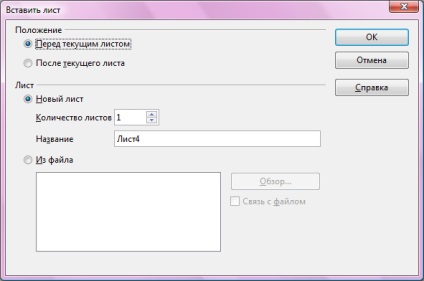Для того, щоб відкрити програму Calc потрібно клацнути по кнопці Пуск і вибрати Програми- OpenOffice.org- OpenOffice.orgCalc. Про це ми вже говорили в першому уроці. При запуску програми відразу автоматично створюється новий файл (документ) з назвою Без імені 1. яке в подальшому можна замінити на будь-яку бажану. Для створення нового документа, коли Calc вже запущений можна клацнути меню Файл і вибрати пункт Створити. або натиснути кнопку створити на стандартній панелі інструментів, або натиснути поєднання «гарячих» клавіш CTRL + N.
Щоб відкрити існуючий документ, скористайтеся командою Відкрити в меню Файл або використовуйте «гарячі» клавіші CTRL + O.
Після створення електронної таблиці покладається її зберегти, для цього вибираємо команду Зберегти як ... або Зберегти з меню Файл, потім вказуємо шлях, тобто вибираємо диск, папку. За замовчуванням документ зберігається в форматі * .ods (формат OpenOffice.orgCalc). Але можливе збереження файлу і в інших форматах:
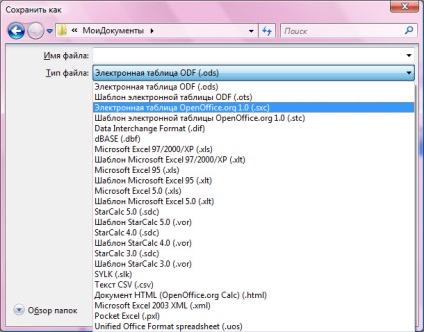
Calc може працювати з декількома робочими документами. У кожен момент часу активний, може бути тільки один з відкритих файлів. Щоб зробити вікно активним досить клацнути по ньому мишкою, або вибрати його на панелі завдань.
При збереженні документа зверніть увагу, який з листів файлу у вас активний, тому що при наступному запуску відображатися буде активний при збереженні лист
Кожен документ складається з одного або декількох робочих аркушів. ярлички яких видно внизу. Щоб перейти на інший аркуш, потрібно клацнути по його ярличку або просунутися на кнопці для просування ярликів і вибрати необхідний лист.
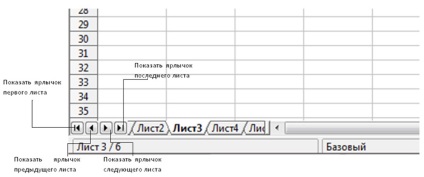
Робочі листи можна перейменовувати на свій розсуд. Для цього потрібно натиснути правою кнопкою миші (з'явиться контекстне меню) за потрібною листу, вибрати пункт Перейменувати і ввести нове ім'я. Можна також скористатися меню Формат Лист Перейменувати.
За допомогою контекстного меню можна виконати і інші команди.

- Додати листи - створення нового листа;
- Видалити - використовується для непотрібних листів;
- Перейменувати - дозволяє надати аркушу іншу назву;
- Перемістити / копіювати - дозволяє робити копії листів, переносити існуючі аркуші в інші документи, змінювати черговість їхнього;
- Виділити все - виділяє всі аркуші.
При вставці листів вказуємо Положення листа (перед / після поточного), Кількість листів і Назва. Якщо треба додати лист з іншої книги, вибираємо пункт Из файла. За допомогою кнопки Огляд вибираємо файл, який містить електронну таблицю, у вікні відображаються всі листи обраного файлу, натискаємо мишею на ім'я потрібного листа і Ок.